win10系统Edge浏览器浏览记录怎么删除 win10系统Edge浏览器浏览记录删除教程
发布时间: 2017-05-24 10:05 来源:http://www.uqidong.com
很多朋友都已经升级win10了,升级win10系统之后会默认Microsoft Edge浏览器会将用户的网址访问等信息记录下来,所以很多朋友不喜欢。那么win10系统Edge浏览器浏览记录怎么删除呢?想要知道的朋友就来看小编给大家带来的win10系统Edge浏览器浏览记录删除教程吧!

win10系统Edge浏览器
1. 点击 中心 图标
2. 再点击 历史记录 图标 即可看到所有访问记录
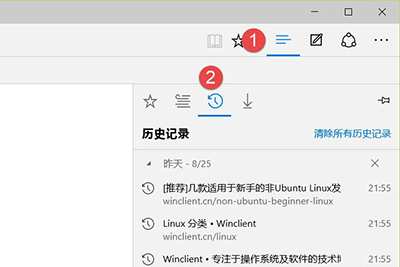
win10系统Edge浏览器
如何删除浏览器历史记录中的某些网页
直接在 历史记录 中 找到不想要的记录项目,右键点击 删除 即可删除对某个网站的访问记录。当然,也可以点击删除对某个域名下所有网页的访问记录。
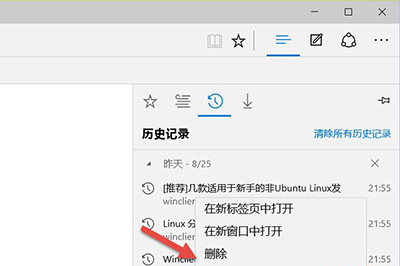
win10系统Edge浏览器
清空浏览器所有类型历史记录
要清除所有历史记录也非常简单,在 历史记录 中 点击 清除所有历史记录 即可。
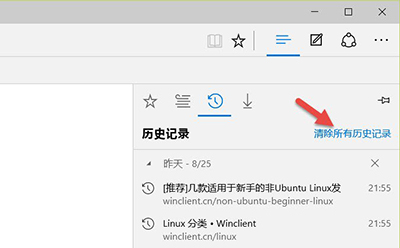
win10系统Edge浏览器
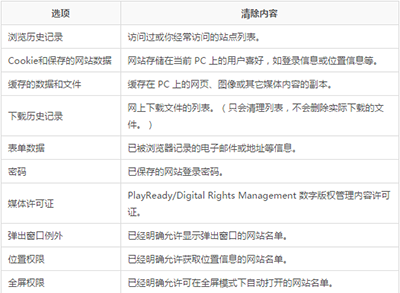
win10系统Edge浏览器
以上就是小编关于win10系统Edge浏览器浏览记录删除教程的内容,希望对大家有所帮助,更多精彩教程请u启动。
最新软件问题
- 瑞星安全浏览器怎么卸载 如何卸载瑞星浏览器 08-04
- uTorrent怎么卸载 uTorrent卸载不了解决办法 08-03
- rtx腾讯通聊天记录在哪个文件夹 rtx腾讯通聊天记录如何备份 08-03
- wps文字标尺怎么显示 WPS文字中如何设置标尺显示 08-03
- wps表格四舍五入怎么取消 wps表格取消四舍五入方法 08-03
- 百度传课kk怎么添加好友 08-02
- 360加密邮电脑版怎么添加邮箱账号 08-02
- 百度输入法怎么切换全角半角 百度输入法全半角切换方法 08-02
- 迅雷7怎么边下边看 迅雷7边下边看如何设置 08-02
- 迅雷7怎么设置下载完自动关机 08-02











